Всем привет! Сегодня поговорим о "пространственном" анализе в Power BI. О самой платформе для бизнес аналитики, можно прочитать здесь. Я в посте разберу один аспект — как нарисовать карту РФ в Shape Map.
В Power BI "пространственный" анализ можно реализовать с помощью следующих настраиваемых визуальных элементов:
У каждого свои достоинства и недостатки, поэтому их лучше рассматривать исходя из конкретной задачи.
В статье будет рассмотрен визуальный элемент Shape Map. Почему мы не воспользовались ArcGIS Maps for Power BI? Потому что администратор заблокировал его использование!

Воспользоваться Shape Map оказалось не так уж и просто. Проблемы связаны с тем, что у стандартной Desktop версии Power BI отсутствуют встроенные карты Российской Федерации.

Фигура. Настраиваемая карта
Варианты решения проблемы:
- Нарисовать карту самостоятельно онлайн. Для этого уже все есть. Справа отображается код формируемой карты. Процесс добавления
собственных данных можно автоматизировать, вставляя заранее подготовленный код с координатами объектов. - Нарисовать карту РФ по инструкции. Для реализации нужны входные файлы=shapefile. Скачать Shapefile РФ по ссылке.
- Воспользоваться готовым отчетом "Карта РФ (регионы)". Скачать файлы отчета можно по ссылке (Отчет Power BI — "Карта.pbix", Исходная таблица для разметки — "file.txt", Карта РФ в формате *.json — "карта РФ.json"). Если нужно объединить регионы в группы (например), карту необязательно перерисовывать. Достаточно изменить в файле "file.txt" столбец "desc", чтобы регионы одной группы имели одинаковое значение (наименование группы).
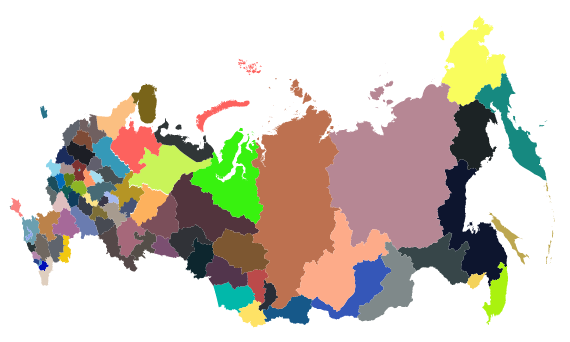
Регионы РФ

Группировка по регионам
Полезные ссылки
Редактируем карты
Shapefile
Рисуем карты
Файлы для скачивания

vlanko
Java то тут причем?